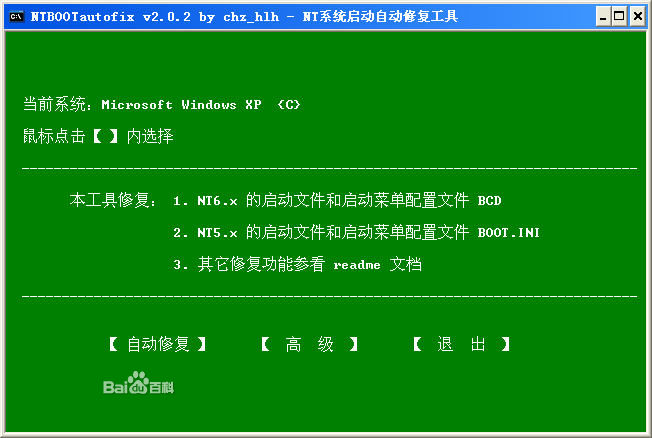基本介紹
- 中文名:NTBootAutofix
- 簡介:自動修復XP/VISTA/WIN7系統工具
- 適用範圍:啟動選單/啟動檔案丟失修復
- 額外功能:為VISTA/2008添加修復計算機選單
適用範圍,使用方法,適用範圍,額外功能,修復效果,套用實例,自動修復,更改後修復,修復系統盤符,忠告,
適用範圍
1.啟動選單/啟動檔案丟失修復:
適用所有NT5.x(2000/XP/2003)和NT6.x(Vista/2008/Win7/2008r2/Win8)
2. sysprep封裝系統(通用Ghost系統)安裝 - 參看自動修復例3
3.修復其他因BCD相關引起的故障
a.Win7/2008r2中 BCD 的修復計算機(Windows Recovery Environment)選單丟失
b.Win7/2008r2中 BCD 引起的3D啟動畫面丟失(變成VISTA滾動條啟動畫面)
c.BCD 引起的啟動選單選擇界面亂碼現象
4.系統盤符或磁碟ID變化引起的無法進入系統的修復
5.系統BCD非法的強制修復 - 現象:Vista/2008/Win7/2008r2/Win8中 -
a.運行msconfig後"啟動"或"引導"欄空白
b.管理員身份運行命令提示符中後運行bcdedit等和BCD相關的操作提示出錯
c.系統屬性的"啟動和故障恢復"視窗無法配置"默認作業系統"和"等待時間"
d.其他軟體無法添加/刪除/修改基於 BCD 管理的新啟動選單
注: 5的這種情況是否要強制修復自行決定。
使用方法
非安裝軟體,直接雙擊運行,傻瓜式修復,可運行於32位和64位系統和WINPE系統
程式根據當前系統non-Unicode設定自動顯示中/英界面
"自動修復"自動判斷和系統啟動有關的條件並自動修復程式支持的盤符上的NT系統啟動,無需用戶手工干預
"高級修復"只供特殊需要的朋友,參看下面套用實例中的高級修復部分
PE中自動判斷PE環境,單硬碟可以直接"自動修復",如多硬碟在PE中修復時推薦使用"高級"修複選擇你作為系統引導的盤符
適用範圍
1.啟動選單/啟動檔案丟失修復:適用所有NT5.x(2000/XP/2003)和NT6.x(Vista/2008/Win7/2008r2)‘
2.修復其他因BCD相關引起的故障:a. Win7/2008r2中 BCD 的修復計算機(Windows Recovery Environment)選單丟失;b. Win7/2008r2中 BCD 引起的3D啟動畫面丟失(變成VISTA滾動條啟動畫面);c. BCD 引起的啟動選單選擇界面亂碼現象。
3.系統BCD非法的強制修復 - 現象:Vista/2008/Win7/2008r2中
a. 運行msconfig後"啟動"或"引導"欄空白
b. 管理員身份運行命令提示符中後運行bcdedit等和BCD相關的操作提示出錯
c. 系統屬性的"啟動和故障恢復"視窗無法配置"默認作業系統"和"等待時間"
d. 其他軟體無法添加/刪除/修改基於 BCD 管理的新啟動選單
注: 3的這種情況是否要強制修復自行決定。
額外功能
1.為VISTA/2008添加修復計算機(Windows Recovery Environment)選單
使用方法:在系統盤符中新建recovery資料夾,再把光碟或安裝程式中的boot\boot.sdi和sources\boot.wim複製至recovery資料夾,再運行本程式,即可自動添加。
修復效果
程式根據當前系統non-Unicode設定自動顯示中/英界面
存在原BCD或Boot.ini時程式將予備份,備份檔案名稱/路徑在修復完成後給出提示
NT5.x選單在boot.ini中以"Microsoft Windows Server 2003 x86"形式存在
NT6.x選單在BCD中以"Windows Server (R) 2008 Standard x86"形式存在
根據當前系統non-Unicode設定決定修復後的啟動選單中/英優先權
自動修復不自動刪除NT5.x的Boot.ini和NT6.x的BCD中的多餘的啟動選單
因為nt6系統精簡版的精簡程度無從判斷,所以不保證能修復精簡版系統啟動故障
套用實例
NT5.0=Win2000;NT5.1=XP;NT5.2=WIN2003;NT5.x=2000/XP/2003
NT6.0=Vista/2008;NT6.1=Win7/2008r2;NT6.x=Vista/2008/Win7/2008r2
以下實例中系統描述以上為準,各位朋友自行區分
自動修復
2.先裝NT6.x後裝NT5.x的最快速解決方案:例 - 已有Win7系統,XP光碟引導安裝XP至另一分區,完成安裝後在XP中直接"自動修復"即可修復雙引導選單。
3.通用ghost版系統和本機gho安裝:例 - 已有win7系統,ghost/ghost32/ghost64恢復通用版ghost-xp至另一分區,自動修復即可。反過來xp中安裝ghost-win7系統亦同樣操作
由於通用ghost版系統製作手法不盡相同,ghostexp(ghost瀏覽器)提取的未必可以正確進行安裝(本機gho備份可以使用ghostexp進行提取,通用版gho部分可以),所以在分區環境允許的情況下推薦用ghost/ghost32/ghost64進行partition from image恢復
4.系統盤符或磁碟ID引起的無法進入桌面情況 -> 直接“自動修復”(也可以用高級選單中的“修復系統盤符”進行手工修復)
6.系統分區搬遷:例 - 把活動分區的NT5.x搬至D糟,騰出活動分區裝NT6.x -> ghost處理NT5.x至D糟,再格式化並裝NT6.x至活動分區,再在完成安裝後的NT6.x中使用本工具並選擇自動修復
7.imagex方式系統安裝NT6.x:例 - 當前系統中用imagex /apply...方式解壓NT6.x的wim檔案至某ntfs分區,再用本工具自動修復。
8.添加vhd系統選單:NT6.1系統中掛載vhd,掛然成功後象本地硬碟一樣"自動修復"添加相應啟動選單。非NT6.1系統一樣可以掛載vhd後添加,這裡不詳談
9.修改啟動選單顯示:當只有一個NT5.x和n個NT6.x系統時,如對"早期版本Windows"或"Earlier Version of Windows"選單感到不爽,直接"自動修復"將自動修改相應選單為實際系統類型模式
其它:和文中適用範圍相關的故障和額外功能都可以直接使用“自動修復”功能
更改後修復
1.體驗工具修復效果:例 - 選“高級”,選另一非活動分區盤符,開始修復,這樣修復的結果引導檔案和引導配置檔案都存放在選擇的分區中,不影響活動分區的啟動,再在界麵點擊“查看boot.ini”和“查看BCD”檢查程式運行結果。
2.雙硬碟切換硬碟引導:例 -引導檔案全在硬碟1,想轉用硬碟2引導 - 選“高級”,選硬碟2活動分區盤符,開始修復
4.特殊引導修復:例 - 單硬碟,活動分區為ntldr+Grub4dos管理,通過Grub4dos調用非活動分區的Bootmgr進入NT6.x,現需修復非活動分區中的相應BCD,同樣選“高級” - BCD所在分區盤符 - “開始修復”,本例中如果為MBR+Grub4dos的朋友就慎用了,因為程式這種情況會重寫MBR
5.刪NT6.x啟動選單:例 - 單硬碟,C糟NT5.x,D糟NT6.x,格D糟後需刪NT6.x啟動選單 - 選高級,再執行“寫NT5引導程式-PBR”。
修復系統盤符
1. nt6.1系統安裝輔助修改系統盤符:例 - xp中安裝win7至D糟,需要指定win7引導後的系統盤符為M ->
a. imagex /apply....方式部署win7至D糟(NTFS),自動修復添加引導選單,再使用“修復系統盤符”功能,選擇D,再選擇M。自動修復和修復系統盤符順序不能反用。
b.光碟引導或nt6 hdd installer或運行setup.exe安裝win7至D糟,安裝過程第二次重啟後(即安裝程式完成展開檔案100%後重啟)立即快速方向鍵選擇進入舊系統(或進PE),使用“修復系統盤符”功能,選擇D,再選擇M。
a和b這兩種方式安裝的windows7在繼續重啟後完成安裝,最終windows7的系統盤符為M。
2.由於新版本的自動修復已經自動修復系統盤符,所以修復不能進系統桌面的修復操作不再特別說明,有興趣的朋友參看舊版說明檔案
忠告
1、請不要拿本工具和EasyBCD或VistaBootPro等工具作比較:
那類工具重在管理 - 如改啟動選單名,添加/刪除選單等,要用在修復功能上需要使用者自己了解故障原因和解決流程後
才能手工修復,多數情況下其手工也無法完美修復。
而本工具重在修復,修復功能大多是那類工具無法實現的,當然本工具也不能實現那類工具的管理操作。
2、程式用批處理編寫:請看不起批處理的免下載使用而避免下載後浪費諸多表情
3、如不能修復請自己先了解一下是否程式適用範圍內:例如有些硬體原因引起的3D啟動畫面不存在,象這類的非BCD引起的類似故障是此工具無法處理的
4、手工處理教程為什麼不寫:其實以前曾經寫過很多,但並不多人看,有時一個“活動分區”的識別就要大花唇舌說明,一句bcdedit /set {ntldr} description "Microsoft Windows XP"或bootsect /nt60 sys可以解決的手工處理方式不少人都不用,寧願轉N圈裝個.net再裝EasyBCD來處理,所以改用工具替代手工處理,這個工具包含了多年我解決微軟多系統問題的不少經驗。
5、工具能不能不全自動而改用手工選擇是否修復:現在暫時不想這樣做,因為手工選擇的話工具將較難處理你選擇修復了哪些操作,因而不清楚需要最終進行哪種寫入操作,也許後繼版本會考慮這樣做,並且工具面向的是新手朋友,一些高手也許不屑於用這個程式的,事實上能大家能自己了解啟動流程和自己解決啟動故障更是推薦作法。我的工具和教程一向趨向新手朋友,所以工具會很傻瓜,教程的話很多高手會說我很囉嗦。